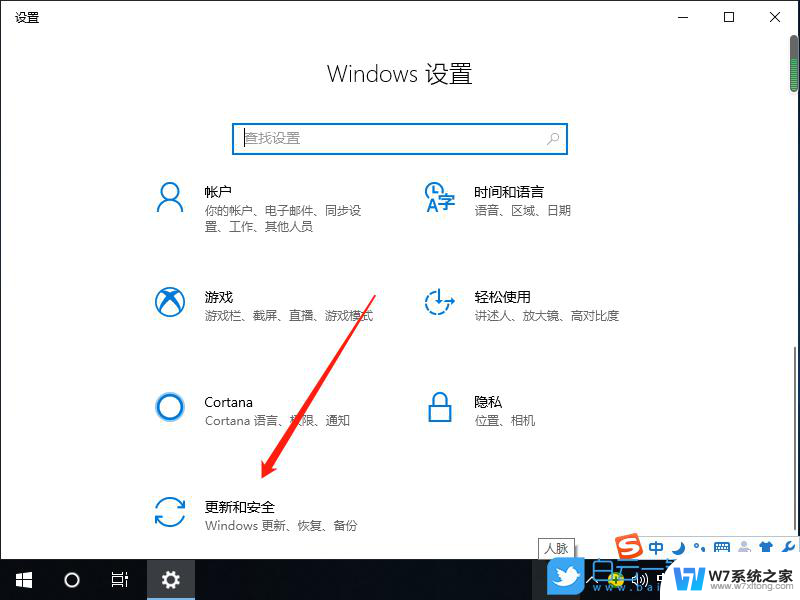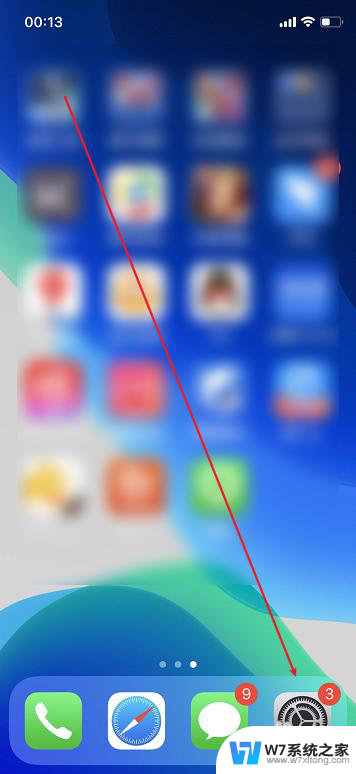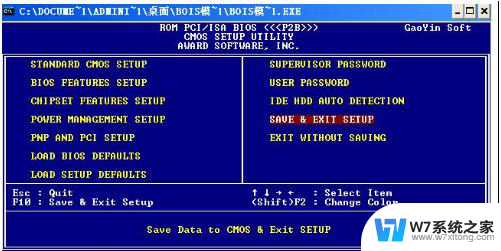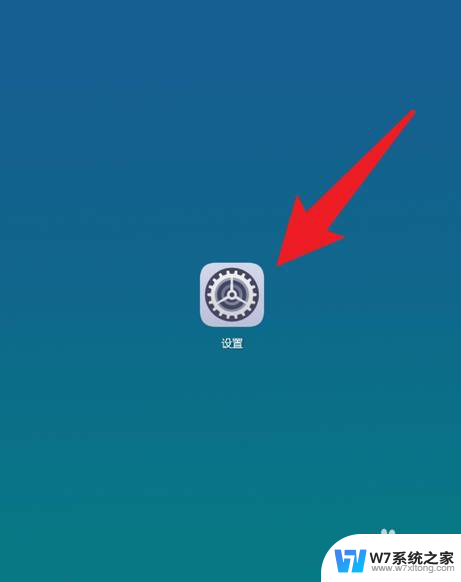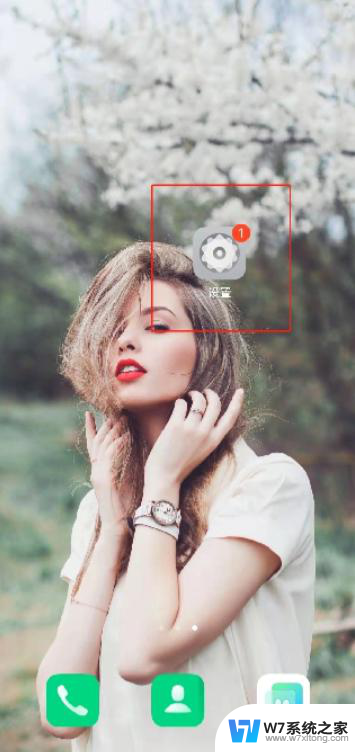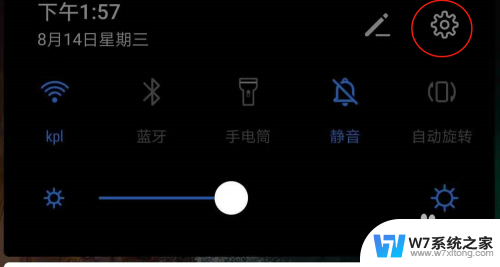如何恢复出厂设置华为 华为手机如何强制恢复出厂设置
在使用华为手机的过程中,有时候我们可能会遇到一些问题,例如系统出现故障或者手机运行缓慢等,这时候恢复出厂设置就是一个有效的解决办法。华为手机如何进行强制恢复出厂设置呢?可以通过设置界面内的重置选项来进行操作,但有时候手机无法正常开机或者无法进入系统界面,这时候就需要采取一些强制恢复的方法。让我们来看看如何正确地进行华为手机的强制恢复出厂设置。
方法如下:
1.我们拿出自己的华为手机在锁屏状态下,按住电源键3秒。会弹出重启和关机的选项,我们点击“关机”。
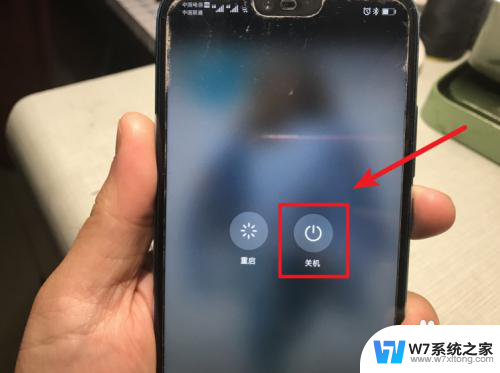
2.点击后,需要我们再次点击页面中的关机选项,手机才会关机,我们点击使手机关机。
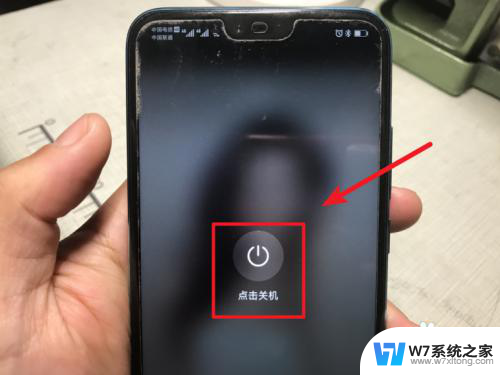
3.在手机关机状态下,我们同时按下手机侧面的音量上键和电源键不松手。

4.按住大约5秒左右,手机界面会显示,这时我们松开电源键,但是不松音量上键。

5.再等几秒后,手机进入emui管理界面。这时我们就可以看到恢复出厂设置的选项,我们通过音量下键选中该选项,然后按下电源键确认进入。
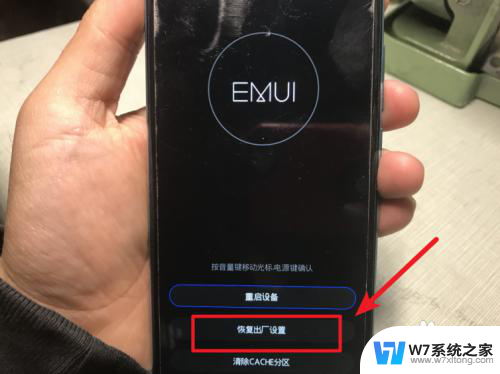
6.进入恢复出厂设置后,系统会再次提醒。我们再次使用音量键选中下方的恢复出厂设置,然后按下电源键,手机则会自动恢复出厂设置。
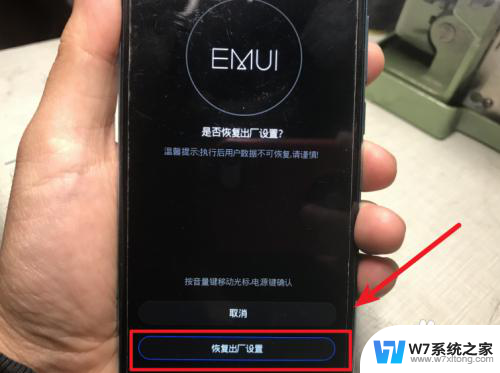
以上就是恢复华为手机出厂设置的全部内容,如果您需要,可以按照以上步骤进行操作,希望对大家有所帮助。